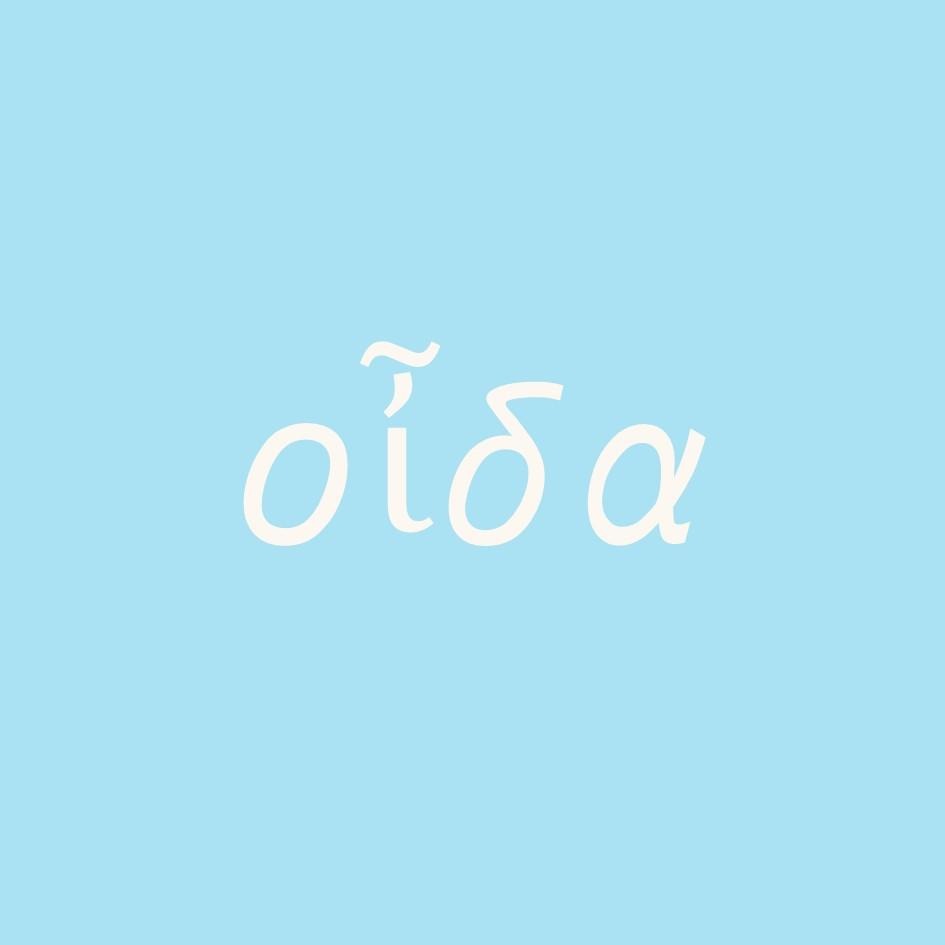이슈있소
크롬 다운로드 방법 깔끔정리! (feat. 장점/이미지 첨부) 본문
크롬 다운로드 방법 깔끔정리! (feat. 장점/이미지 첨부)
오늘은 크롬 다운로드 방법 및 크롬 장점에 대하여 알아보도록 하겠다.
◆ 목차
01 크롬 장점 3가지
02 크롬 다운로드 방법



01 크롬 장점 3가지
1) 인터페이스가 무척 단순하다.
2) 웹페이지 번역이 가능하다. 영어나 중국어 혹은 일본어 등 외국어로 구성돼 있는 해외사이트에 접속할 경우 화면 우측 상단에 [이 페이지를 번역하시겠습니까?]라는 메시지가 뜨는데 [번역] 버튼을 누르면 알아서 한글로 번역을 해준다.
3) 익스플로러에 비하여 오류가 많지 않다. 로딩 속도도 익스플로러보다 빠르며 사용법도 간단하다. 탭을 많이 열어 놓아도 창이 닫혀버리는 등의 문제가 전혀 발생하지 않는다.



02 크롬 다운로드 방법
일단 구글 크롬을 설치하기 위하여 다음이나 구글 등의 검색포털에 [구글 크롬 다운로드]를 검색한다. [Chrome 웹브라우저] 제목의 글을 클릭해준다.

▼ 구글 크롬 다운로드 페이지가 열리면 화면 중간에 위치한 [Chrome 다운로드] 버튼을 클릭한다. 이때, [사용 통계 및 비정상 종료 보고서를 Google에 자동으로 전송하여 Chrome 개선에 참여합니다] 선택란은 본인의 의사에 따라 체크 여부를 결정한 뒤 진행해 주면 된다.

▼ 참고로 크롬 다운로드는 자동적으로 윈도우용 크롬으로 다운로드가 되므로, 만일 다른 운영체제의 크롬을 다운로드 받고자 한다면 최하단에 위치한 [기타 플랫폼] 버튼을 클릭하여 본인이 원하는 운영체제에 걸맞은 크롬을 선택을 해서 다운로드를 진행할 수 있다. [기타 플랫폼] 버튼을 클릭해보면 Android와 iOS 등 스마트폰/태블릿용 크롬과 Windows 10/8.1/8/7 64비트와 Mac OS X 10.10 이상 그리고 Linux 등 기타 데스크톱 OS용 크롬 그리고 Windows XP와 Windows Vista, Mac 10.6 - 10.8 그리고 Mac 10.9 등 구버전의 크롬을 다운로드 받을 수가 있다.


▼ 그렇게 하고 나면 모니터 하단에 [ChromeSetup.exe] 파일을 다운로드하기 위한 창이 뜨는데 [실행] 버튼을 눌러준다. 그러면 크롬 설치가 본격적으로 진행이 된다. 설치 시간은 대략 1분가량 소요된다. 설치가 끝나면, 자동으로 크롬이 실행이 된다.

이상 크롬 다운로드 방법 및 크롬 장점에 대하여 알아보았다. 끝.
'트렌딕, 앎을 선도하다' 카테고리의 다른 글
| 가래 삭히는 방법 10가지 총정리! (feat. 원인) (0) | 2020.10.20 |
|---|---|
| 페이스북 탈퇴하는 방법 (feat. 페북/비활성화/영구삭제/취소) (0) | 2020.10.20 |
| 요실금 치료방법 10가지 완벽정리! (feat. 운동) (0) | 2020.10.20 |
| 가임기 계산 방법 말끔정리! (feat. 배란기/임신 가능성/증상) (0) | 2020.10.20 |
| 기미 없애는 방법 10가지 총정리! (feat. 천연/자연팩) (0) | 2020.10.20 |